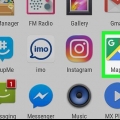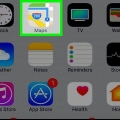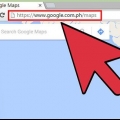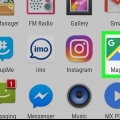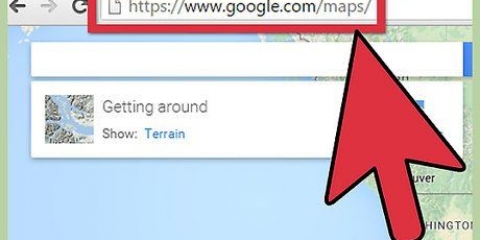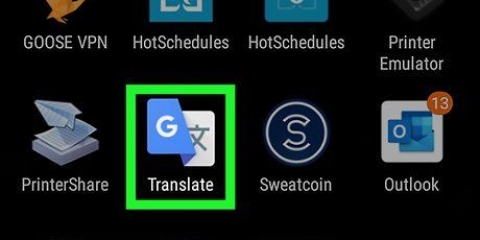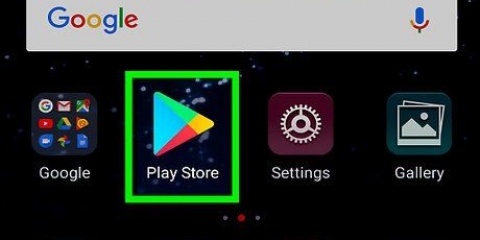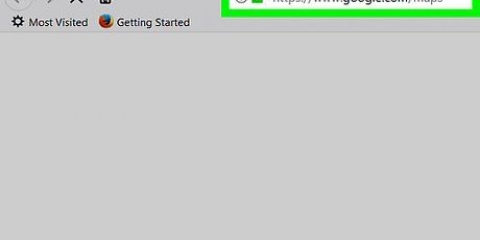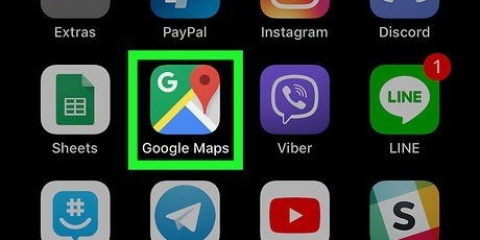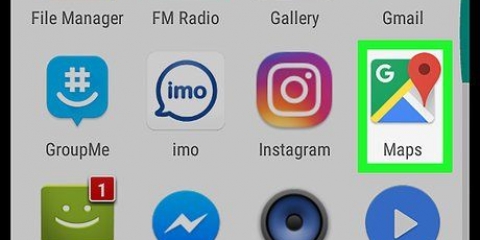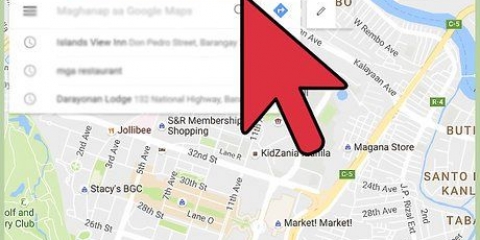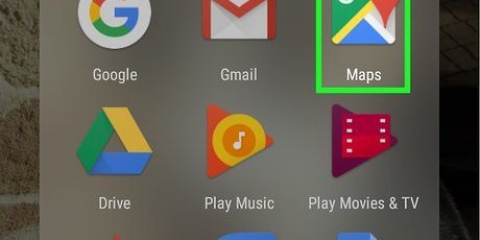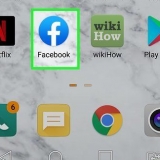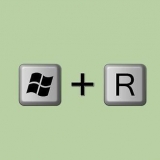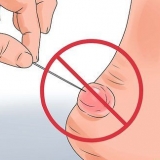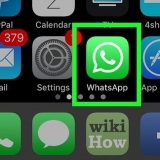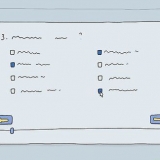Modification de l'itinéraire sur google maps sur android
Ce tutoriel vous apprendra comment sélectionner un itinéraire alternatif lors de la recherche d`itinéraires dans Google Maps sur votre Android.
Pas

1. Ouvrez Maps sur votre Android. Il s`agit de l`icône de la carte qui se trouve généralement sur l`écran d`accueil ou parmi vos autres applications.

2. cliquer suraller. C`est dans le cercle bleu près du coin inférieur droit de la carte.

3. cliquer surMa position. Ceci est la première case en haut de l`écran.

4. Sélectionnez un point de départ. Saisissez une adresse ou un point de repère et appuyez dessus dans les résultats de la recherche. Vous pouvez également appuyer sur l`une des suggestions, appuyez sur Ma position pour entrer votre position actuelle, ou Choisissez sur la carte taper quelque part sur la carte.

5. cliquer surChoisissez la destination. Ceci est la deuxième case en haut de l`écran.

6. Choisissez une destination. Saisissez une adresse ou un point de repère et appuyez dessus dans les résultats de la recherche. Vous pouvez également sélectionner un emplacement suggéré ou cliquer sur Choisissez sur la carte appuyez pour sélectionner un point de la carte. Une fois sélectionné, une carte apparaîtra avec l`itinéraire disponible le plus court en bleu et les itinéraires alternatifs en gris.

sept. Appuyez sur l`itinéraire en gris. Cela bascule l`itinéraire, changeant la ligne grise en une ligne bleue pour indiquer qu`il est sélectionné.
Selon votre emplacement, il peut y avoir plusieurs itinéraires alternatifs.
Articles sur le sujet "Modification de l'itinéraire sur google maps sur android"
Оцените, пожалуйста статью
Similaire
Populaire